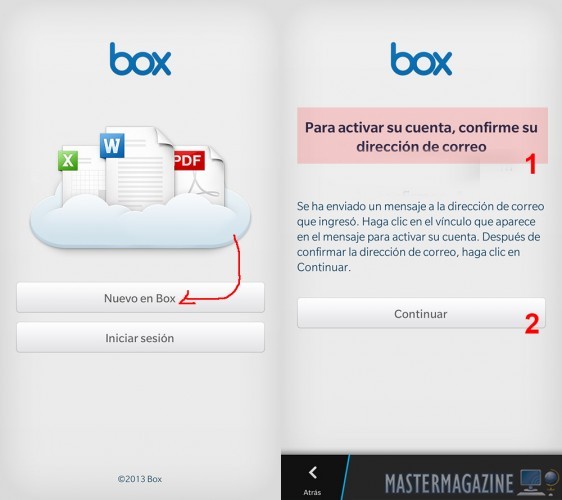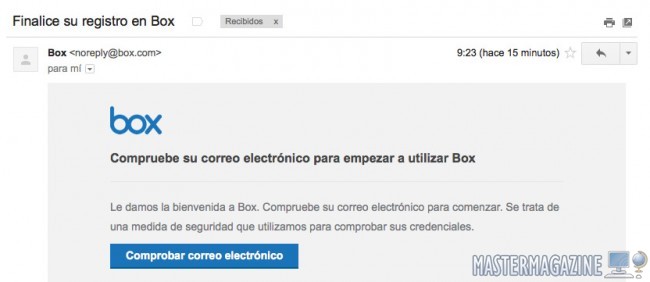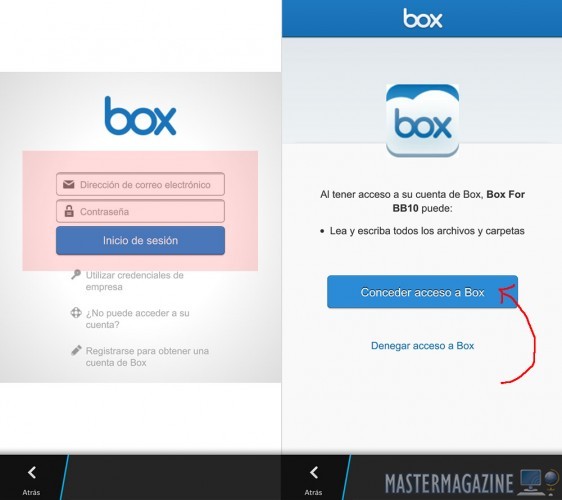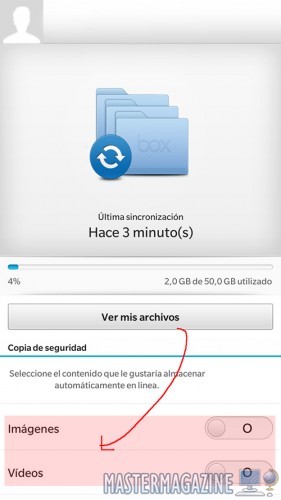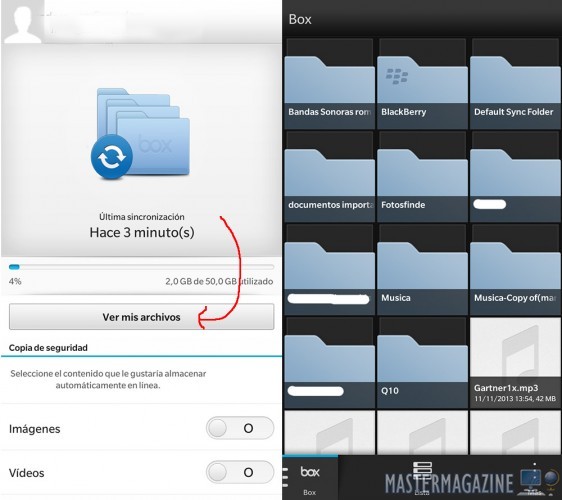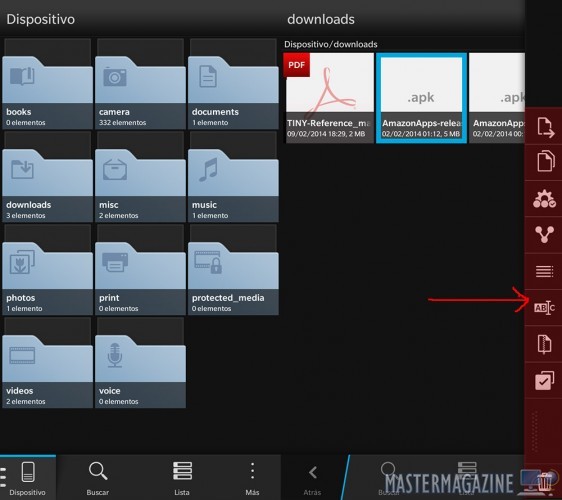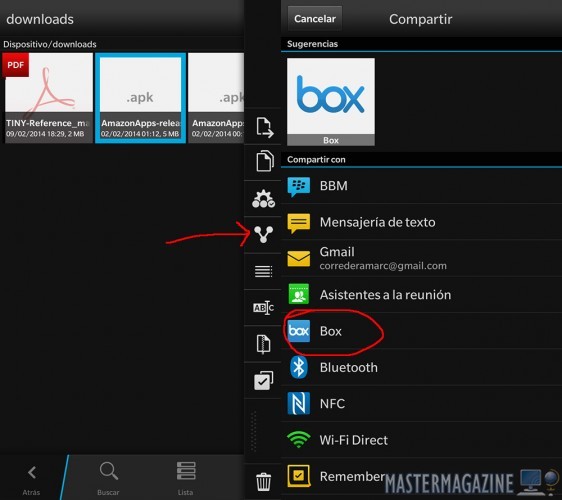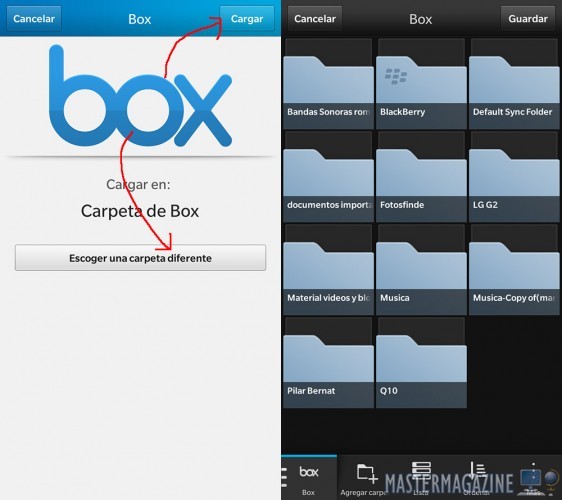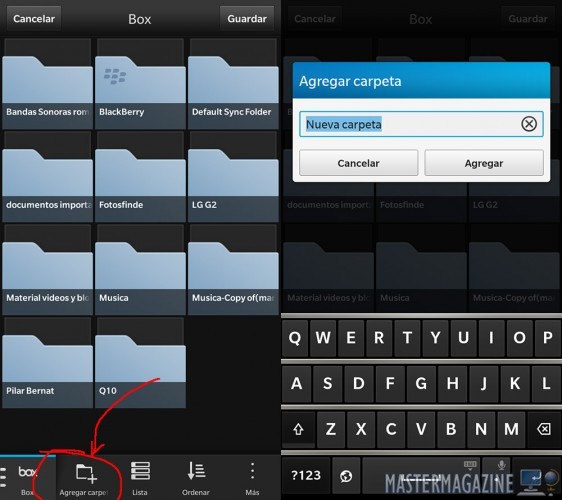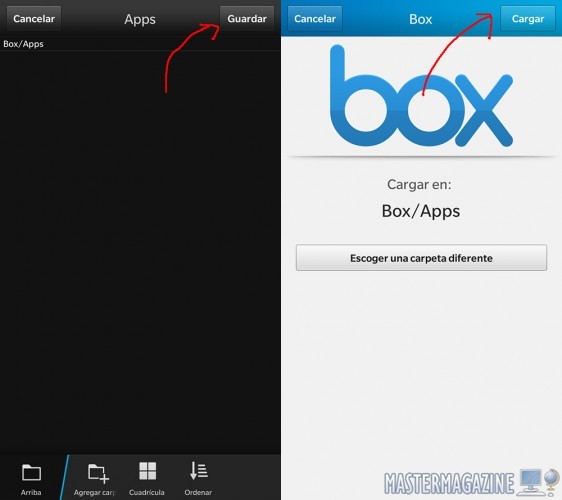Manejar y crear una cuenta BOX con BlackBerry 10
¿Cuantos documentos y archivos importantes tienes en la memoria de tu teléfono? El Smartphone lo utilizamos para todo, y está disponible para nosotros a lo largo de todo el día, para que lo podamos emplear como reproductor de música, para editar documentos de texto, como cámara de fotografías, conectarnos a Facebook… y un largo etc.
A veces recibes documentos importantes, o tomas fotografías que quieres guardar a buen recaudo… ¿Dónde se podrían almacenar todos esos archivos que no quisieras perder? Pues en una cuenta en la nube, y una de las mejores opciones en BlackBerry 10 es BOX.
Lo primero que debes hacer es descargarte la aplicación desde BlackBerry World: entra en la tienda de aplicaciones, pulsa en el buscador (en forma de ‘lupa’) e introduce la palabra clave BOX para encontrar e instalar la app del servicio.
Una vez abierta la app de BOX, pulsa sobre ‘nuevo en Box’ para comenzar el proceso de registro de una nueva cuenta. Solamente deberás indicar tu cuenta de correo electrónico y una contraseña, y luego pulsar en ‘registrarse’.
En pantalla aparecerá un mensaje que te va a sugerir entrar en tu cuenta de correo electrónico para validar el registro y comenzar a utilizar BOX.
Entra en tu cuenta de correo electrónico, y comprueba un correo electrónico con título ‘Finalice su registro en BOX’: entra en el mensaje y dentro del contenido pulsa en ‘comprobar correo electrónico’, lo cual te servirá para activar el servicio en tu teléfono BlackBerry.
Ahora vuelve a la pantalla de tu móvil BlackBerry y pulsa en continuar para entrar en la pantalla de ‘inicio de sesión’ por primera vez. Antes de acceder a la cuenta de BOX con tu teléfono aparecerá una pantalla de verificación de acceso para validar tu terminal BlackBerry: pulsa en ‘conceder acceso a Box’.
En apenas un par de segundos entrarás en la página principal de Box. En ella puedes activar la sincronización automática de las fotografías y vídeos que vayas tomando a partir de este momento, por defecto una vez te conectes a una red Wi-Fi: al final de la página puedes habilitar la red 3G/4G para esa actualización automática, aunque no te lo recomiendo por que puedes gastar rápidamente los datos a máxima velocidad de tu tarifa de móvil.
Si quieres ver tus archivos de Box tienes que pulsar en ‘ver mis archivos’: de forma automática se abrirá el administrador de archivos de BlackBerry 10.
¿Quieres guardar un archivo en tu cuenta de Box? Es muy sencillo. Abre el administrador de archivos de BlackBerry 10 y entra en la carpeta donde tienes los archivos. Pulsa un par de segundos en el primer archivo, hasta que veas aparecer un menú lateral en la derecha de la pantalla.
Ahora pulsa sobre el cuarto icono comenzando por arriba, en forma de V, y en la siguiente pantalla selecciona ‘Box’.
Ahora, si pulsas en ‘Cargar’ (extremo superior derecho de la pantalla) el archivo se guardará en el directorio raíz, pero si pulsas sobre ‘escoger una carpeta diferente’, podrás seleccionar la carpeta de Box en la que quieres guardar el archivo.
Si quieres guardar el archivo en una carpeta nueva, desde la pantalla en la que te encuentras pulsa sobre ‘agregar carpeta’, un icono que se encuentra en el margen inferior de la pantalla.
Una vez selecciona la carpeta donde se almacenará el archivo, para iniciar el proceso de carga pulsa en ‘Guardar’ y en la siguiente pantalla ‘Cargar’.
Por supuesto, si tienes varios archivos que guardar de una vez en la misma carpeta… te recomiendo que los selecciones todos para que el proceso de carga sea más veloz.
Por Marc Malagelada, el 13/03/2014.